安裝系統 I/O 板
請依照本節中的指示安裝系統 I/O 板。
關於此作業
重要
此作業必須由訓練有素且通過 Lenovo 服務認證的技術人員執行。沒有經過適當的培訓和資格認證,請不要嘗試卸下或安裝零件。
如果伺服器已安裝 LACM 模組(封閉式散熱模組),當您需要安裝或卸下處理器板、I/O 板和處理器時,必須先索取把手。不過,在用新的 LACM 模組更換舊的 LACM 模組時,則不需要索取把手,因為新的 LACM 模組已經內含。
小心
韌體和驅動程式下載:更換元件後,您可能需要更新韌體或驅動程式。
前往 ThinkSystem SR645 V3 的驅動程式和軟體下載網站 查看您伺服器適用的最新韌體和驅動程式更新。
如需韌體更新工具的相關資訊,請參閱更新韌體。
程序
在您完成之後
將所有必要的纜線重新連接至主機板(主機板組件)上的相同接頭。請參閱內部纜線佈線。
確定已正確重新組裝所有元件,且伺服器內未遺留任何工具或鬆脫的螺絲。
重新安裝上蓋。請參閱安裝上蓋。
如果伺服器原是安裝在機架中,請將伺服器重新安裝在機架中。請參閱將伺服器安裝到機架。
重新連接您先前拔掉的電源線和任何纜線。
開啟伺服器和週邊裝置的電源。請參閱開啟伺服器電源。
如果您之前設定了 UEFI 密碼,請重設密碼。請參閱重設 UEFI 密碼
示範影片
提供意見回饋
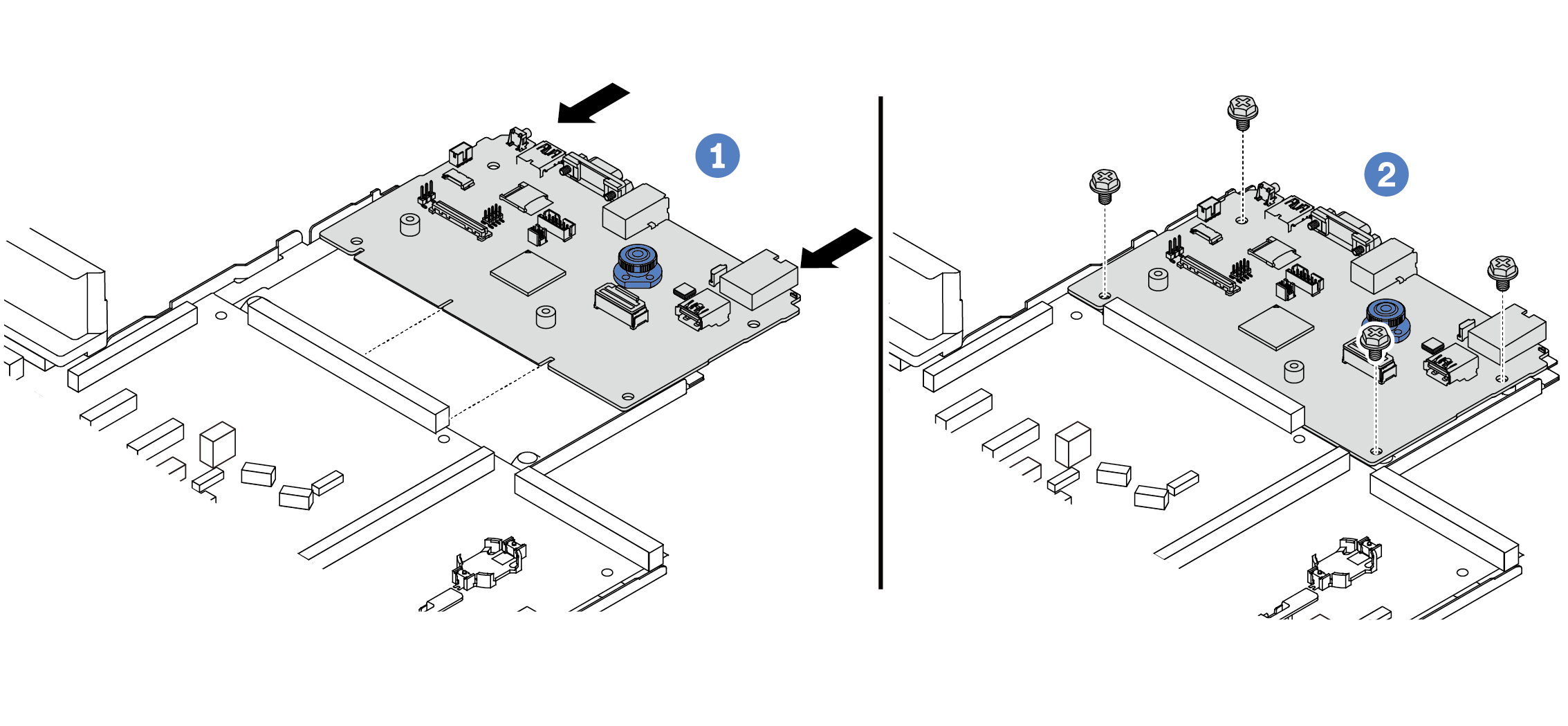
 將系統 I/O 板對齊處理器板上的接頭,然後用雙手推動系統 I/O 板並將其輕輕插入接頭。
將系統 I/O 板對齊處理器板上的接頭,然後用雙手推動系統 I/O 板並將其輕輕插入接頭。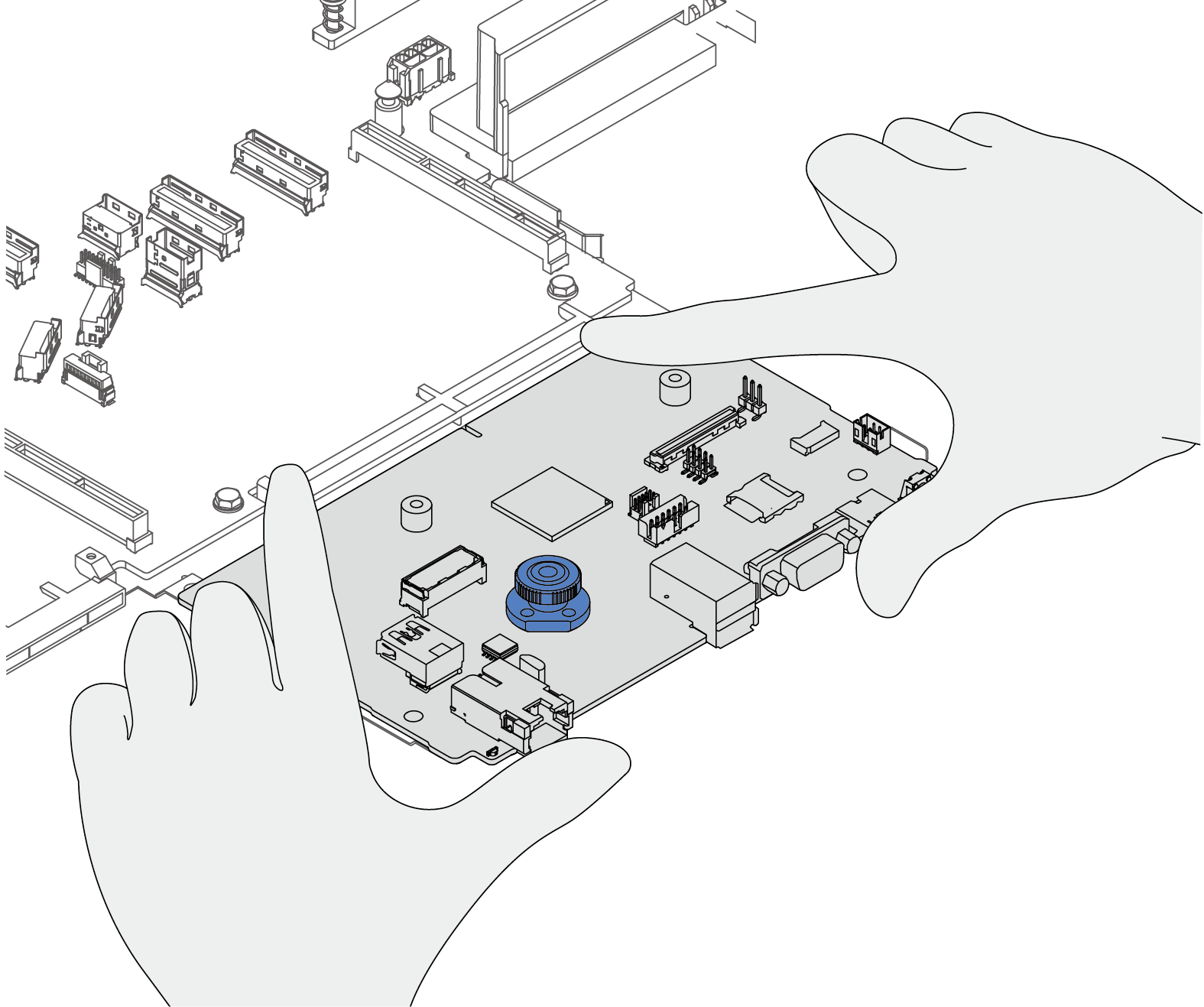
 鎖上螺絲,將系統 I/O 板固定到位。
鎖上螺絲,將系統 I/O 板固定到位。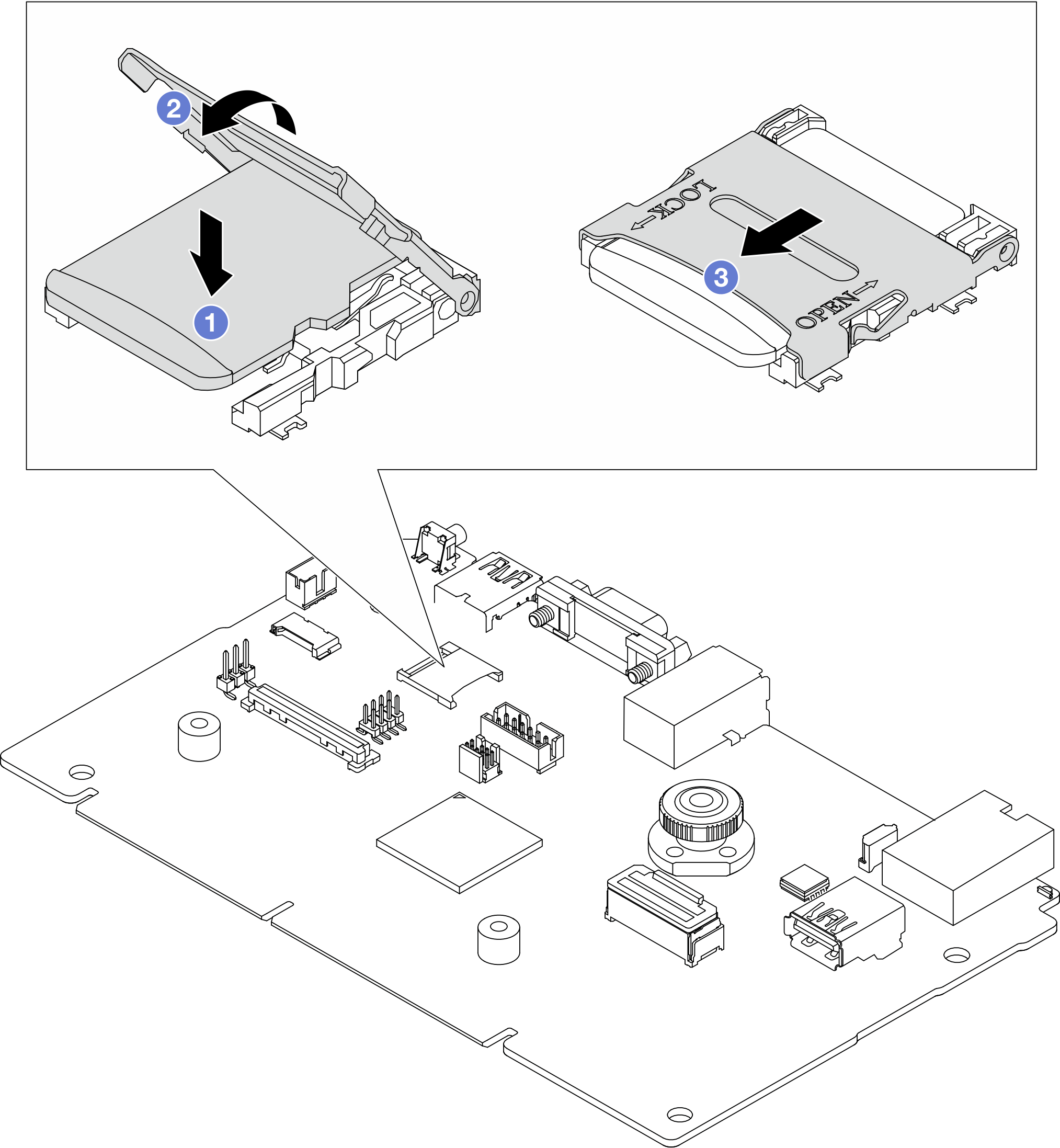
 將外殼滑動到鎖定方向。
將外殼滑動到鎖定方向。